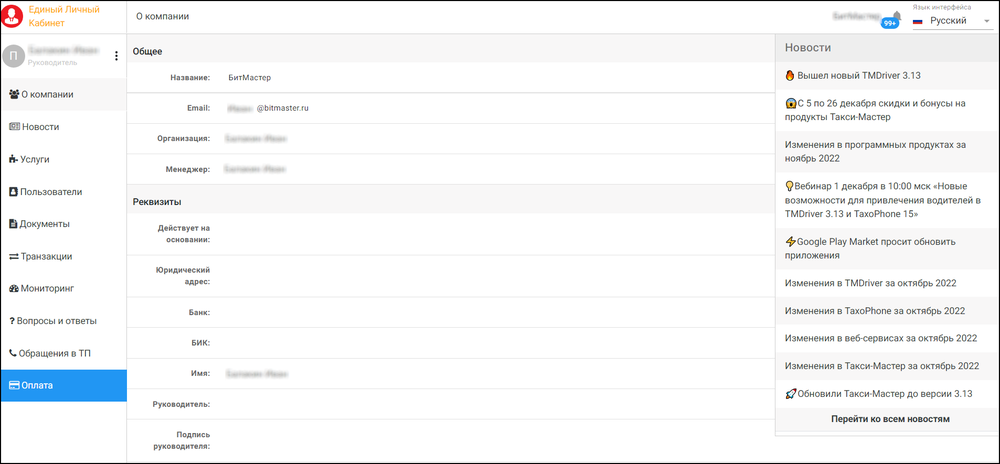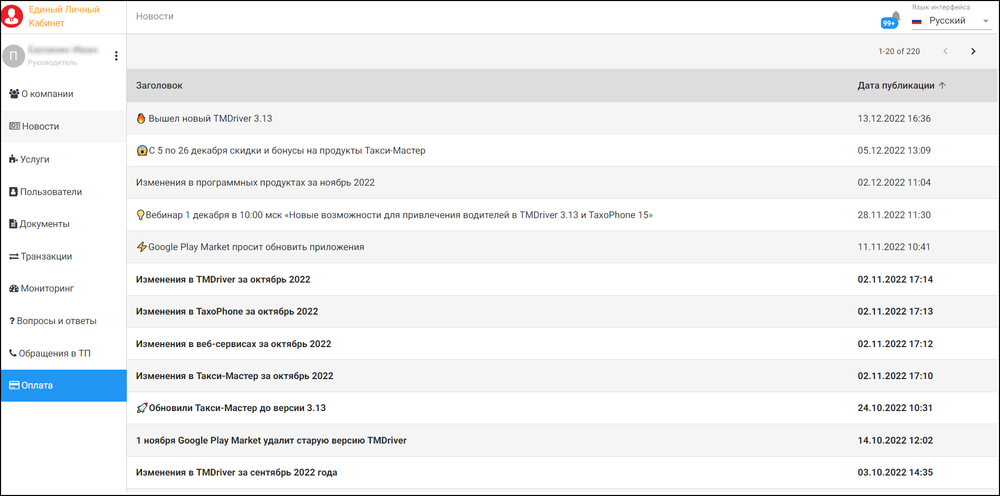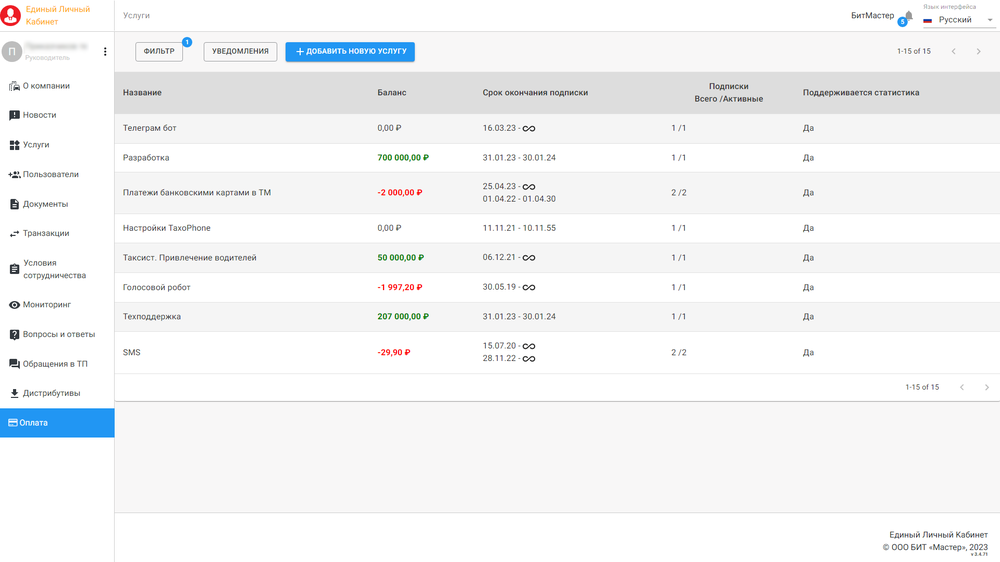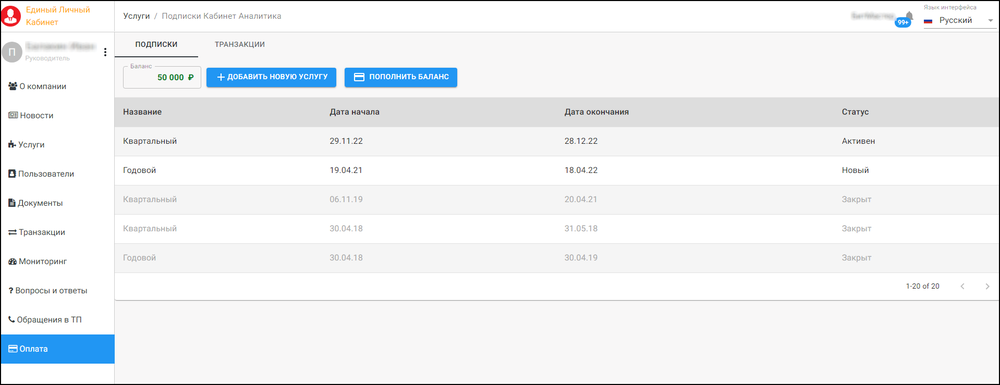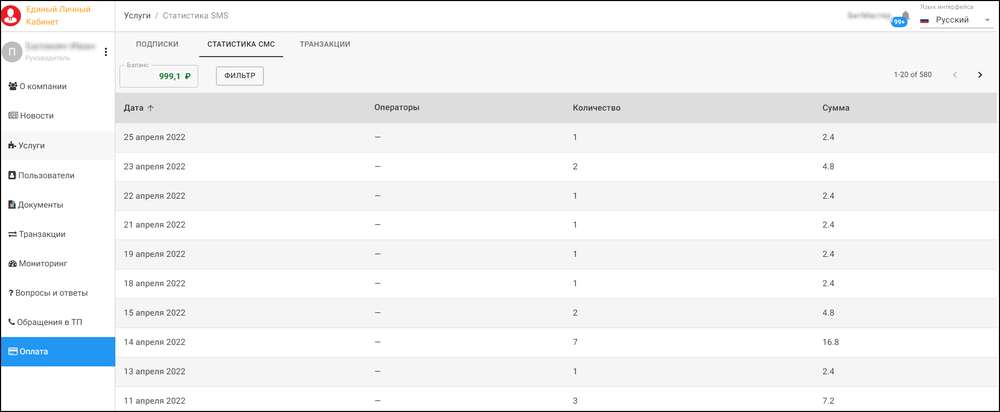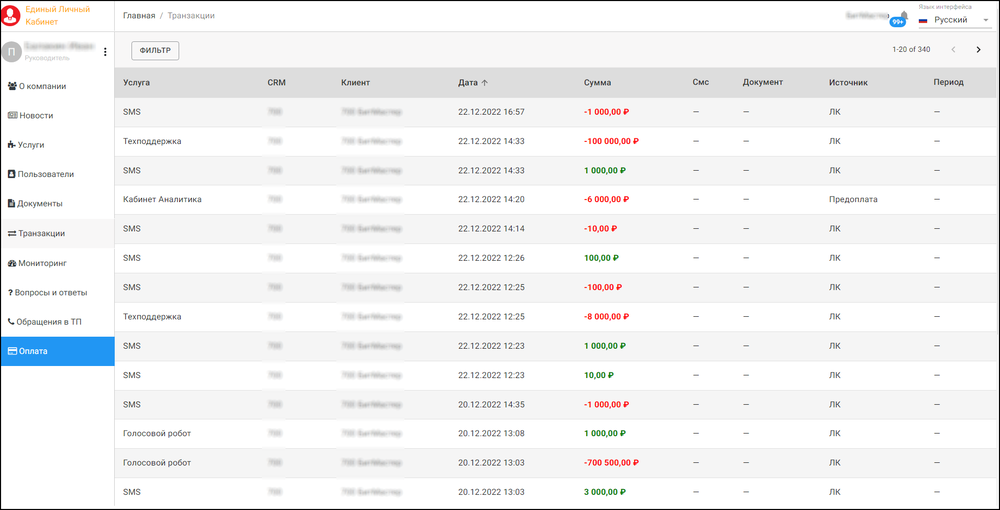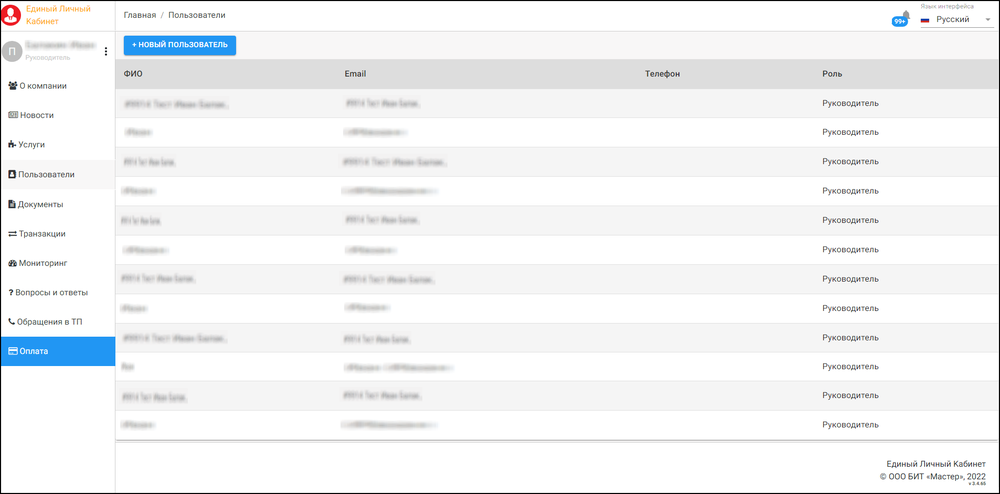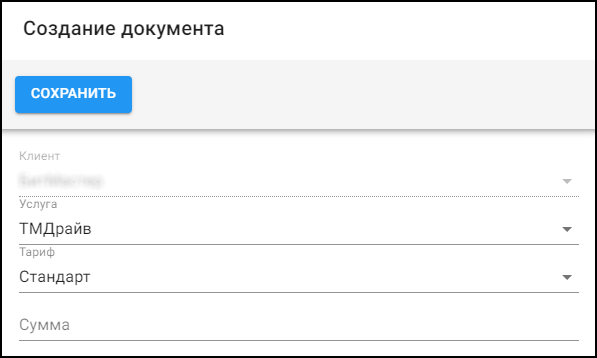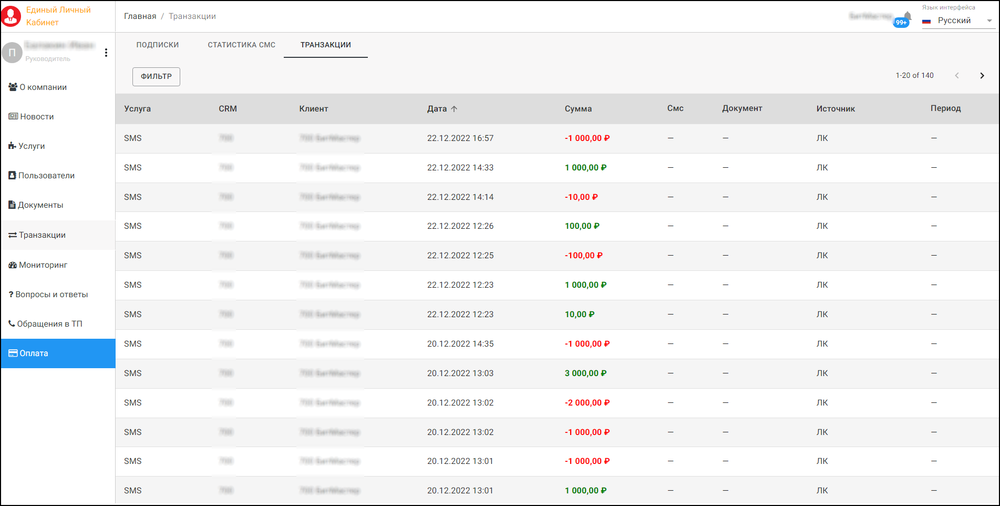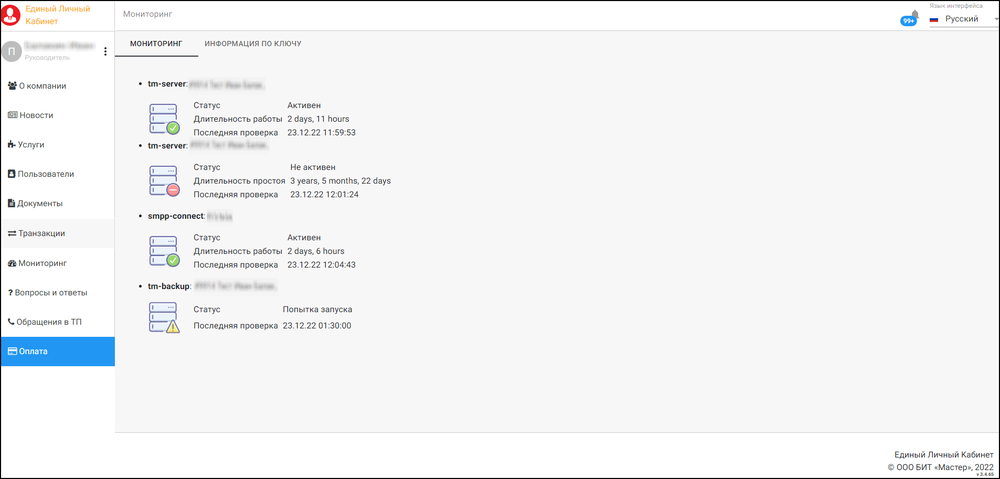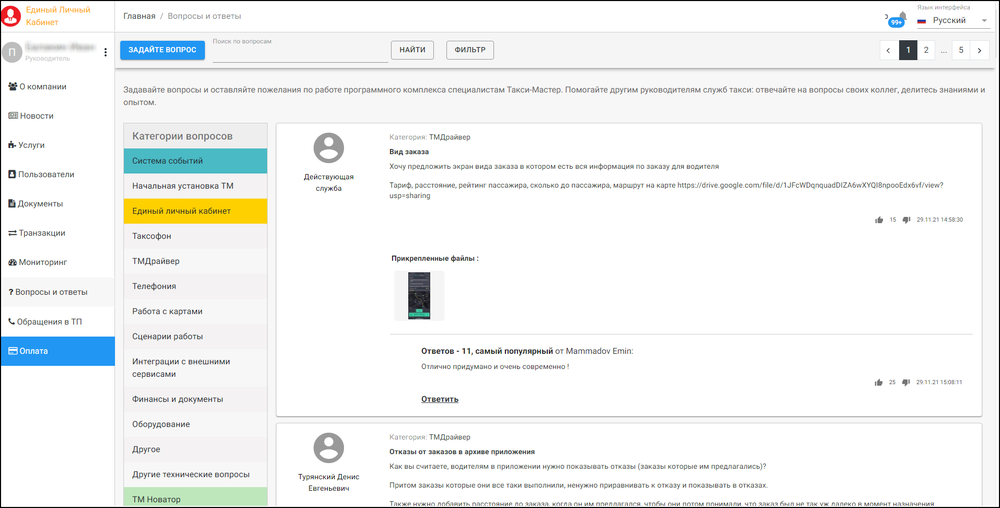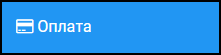Единый личный кабинет — различия между версиями
(→Создание подписки) |
|||
| Строка 10: | Строка 10: | ||
* контроль состояния счетов; | * контроль состояния счетов; | ||
* возможность создания и оплаты счетов на оплату (СМС, техническая поддержка, TMDrive); | * возможность создания и оплаты счетов на оплату (СМС, техническая поддержка, TMDrive); | ||
| − | * осуществление мониторинга доступности серверов (TMServer, сервер сообщений) | + | * осуществление мониторинга доступности серверов (TMServer, сервер сообщений); |
| + | * получение информации о продуктах и услугах; | ||
| + | * возможность задать вопрос и просмотреть ответы заданные ранее вопросы; | ||
| + | * возможность [[Обращение в техническую поддержку|обратиться в техническую поддержку]]. | ||
== О компании == | == О компании == | ||
| Строка 17: | Строка 20: | ||
Из ЕЛК могут приходить уведомления на указанные E-mail и телефон о балансе СМС. | Из ЕЛК могут приходить уведомления на указанные E-mail и телефон о балансе СМС. | ||
| − | [[Файл:О компании - ЕЛК.png|центр]] | + | [[Файл:О компании - ЕЛК.png|центр|1000px]] |
| − | == Услуги | + | == Новости == |
| + | На данной вкладке можно просмотреть новости. | ||
| + | |||
| + | Сверху у значка колокольчика отображается количество новых (непросмотренных) новостей. | ||
| + | |||
| + | [[Файл:Новости - ЕЛК.png|центр|1000px]] | ||
| + | |||
| + | == Услуги == | ||
На данной вкладке отображаются активные услуги и баланс по ним. | На данной вкладке отображаются активные услуги и баланс по ним. | ||
| − | |||
| − | |||
Нажав на услугу, можно получить полную информацию: список подписок, тариф, период действия услуги, статистику, транзакции по данной услуге. | Нажав на услугу, можно получить полную информацию: список подписок, тариф, период действия услуги, статистику, транзакции по данной услуге. | ||
| Строка 28: | Строка 36: | ||
Список подписок можно сортировать по статусу, транзакции - по периодам. | Список подписок можно сортировать по статусу, транзакции - по периодам. | ||
| − | + | [[Файл:Услуги и баланс.png|центр|1000px]] | |
| − | [[Файл: | + | === Подписки === |
| + | [[Файл:Подписки.png|центр|1000px]] | ||
| − | + | === Статистика=== | |
| + | Также в подписке на смс можно посмотреть статистику и статус всех отправленных смс. | ||
| − | + | [[Файл:Услуги и баланс - смс статистика.png|центр|1000px]] | |
| − | [[Файл: | ||
=== Транзакции по услуге === | === Транзакции по услуге === | ||
| − | [[Файл:Транзакции по услуге.png|центр]] | + | [[Файл:Транзакции по услуге.png|центр|1000px]] |
| − | == | + | === Создание подписки === |
| − | На | + | В Едином личном кабинете можно создать [[Создание подписки и оплата разового обращения в ТП в ЕЛК|подписку на разовое обращение в техподдержку]]. Доступно только для РФ. |
| + | |||
| + | == Пользователи == | ||
| + | На вкладке '''Пользователи''' отображается список пользователей, имеющих доступ в данный сервис. | ||
| − | [[Файл: | + | [[Файл:Пользователи - ЕЛК.png|центр|1000px]] |
== Документы == | == Документы == | ||
На данной вкладке можно создать счет на оплату услуг (СМС, техническая поддержка, TMDrive), а также здесь отображаются все уже созданные счета на оплату и акты оказанных услуг на уплаченные суммы. | На данной вкладке можно создать счет на оплату услуг (СМС, техническая поддержка, TMDrive), а также здесь отображаются все уже созданные счета на оплату и акты оказанных услуг на уплаченные суммы. | ||
| − | [[Файл:Документы.png|центр]] | + | [[Файл:Документы.png|центр|1000px]] |
=== Создание счета на оплату === | === Создание счета на оплату === | ||
Чтобы создать счет на оплату, необходимо: | Чтобы создать счет на оплату, необходимо: | ||
| − | # Во вкладке '''Документы''' нажать на кнопку {{поле|Создать | + | # Во вкладке '''Документы''' нажать на кнопку {{поле|Создать документ}}. |
| − | + | # В появившейся форме выбрать услугу, тариф и указать нужную сумму. Нажать {{поле|Создать}}. | |
| − | # В появившейся форме выбрать услугу, | + | #: [[Файл:Оплата в ЕЛК шаг 2.png|центр]] |
| − | #: [[Файл: | ||
# В списке документов появится созданный счет. | # В списке документов появится созданный счет. | ||
| − | |||
# Скачать и открыть счет удобным образом, распечатать и оплатить. | # Скачать и открыть счет удобным образом, распечатать и оплатить. | ||
| − | == | + | == Транзакции == |
| − | На вкладке ''' | + | На данной вкладке отображаются все выполненные транзакции по всем услугам. Их можно сортировать по услугам и источнику. |
| + | |||
| + | [[Файл:Транзакции.png|центр|1000px]] | ||
| + | |||
| + | == Мониторинг == | ||
| + | На вкладке '''Мониторинг''' отображается актуальная информация о доступности серверов ([[TMServer]], [[сервер сообщений]]), а также информацию по лицензионному ключу. | ||
| − | [[Файл: | + | [[Файл:Мониторинг - ЕЛК.png|центр|1000px]] |
| − | == | + | == Вопросы и ответы == |
| − | + | В данном разделе можно найти ответы на уже заданные вопросы представителями служб, а также задать свой вопрос. | |
| − | + | Чтобы задать вопрос нужно нажать '''Задайте вопрос''', в открывшейся форме выбрать '''Заголовок''' (раздел, по которому будет вопрос), указать '''Тему''' (кратко суть вопроса) и задать вопрос в специальном поле. Нажать '''Сохранить'''. | |
| − | |||
| − | |||
| − | |||
| − | |||
| − | + | [[Файл:Вопросы и ответы - ЕЛК.png|центр|1000px]] | |
| − | |||
| − | [[ | + | == Обращения в ТП == |
| + | В данном разделе можно обратиться в техническую поддержку, либо просмотреть ответы на созданные обращения. Подробнее в статье "[[Обращение в техническую поддержку]]". | ||
== Оплата == | == Оплата == | ||
| − | + | # Создать счет на оплату можно, нажав кнопку {{поле|Оплата}}. | |
| − | |||
| − | |||
| − | # | ||
#: [[Файл:Оплата в ЕЛК.png|центр]] | #: [[Файл:Оплата в ЕЛК.png|центр]] | ||
| − | # | + | # Далее нажать на кнопку {{поле|Создать документ}} и в появившейся форме выбрать услугу, тариф и указать нужную сумму. Нажать {{поле|Создать}}. |
#: [[Файл:Оплата в ЕЛК шаг 2.png|центр]] | #: [[Файл:Оплата в ЕЛК шаг 2.png|центр]] | ||
| − | |||
| − | |||
| − | |||
| − | |||
| − | |||
| − | |||
| − | |||
[[Категория: Единый Личный Кабинет]] | [[Категория: Единый Личный Кабинет]] | ||
Версия 15:48, 27 декабря 2021
Единый Личный Кабинет - веб-сервис, созданный для удобного взаимодействия Служб Такси и компании ООО БИТ «Мастер».
Функционал данного кабинета постоянно расширяется.
Содержание
Основной функционал
- получение актуальной информации об используемых услугах и балансе по ним;
- контроль состояния счетов;
- возможность создания и оплаты счетов на оплату (СМС, техническая поддержка, TMDrive);
- осуществление мониторинга доступности серверов (TMServer, сервер сообщений);
- получение информации о продуктах и услугах;
- возможность задать вопрос и просмотреть ответы заданные ранее вопросы;
- возможность обратиться в техническую поддержку.
О компании
На данной вкладке можно посмотреть информацию о Вашей компании и указать адрес электронной почты и номер телефона для уведомлений. Для включения уведомлений необходимо обратится к своему менеджеру.
Из ЕЛК могут приходить уведомления на указанные E-mail и телефон о балансе СМС.
Новости
На данной вкладке можно просмотреть новости.
Сверху у значка колокольчика отображается количество новых (непросмотренных) новостей.
Услуги
На данной вкладке отображаются активные услуги и баланс по ним.
Нажав на услугу, можно получить полную информацию: список подписок, тариф, период действия услуги, статистику, транзакции по данной услуге.
Список подписок можно сортировать по статусу, транзакции - по периодам.
Подписки
Статистика
Также в подписке на смс можно посмотреть статистику и статус всех отправленных смс.
Транзакции по услуге
Создание подписки
В Едином личном кабинете можно создать подписку на разовое обращение в техподдержку. Доступно только для РФ.
Пользователи
На вкладке Пользователи отображается список пользователей, имеющих доступ в данный сервис.
Документы
На данной вкладке можно создать счет на оплату услуг (СМС, техническая поддержка, TMDrive), а также здесь отображаются все уже созданные счета на оплату и акты оказанных услуг на уплаченные суммы.
Создание счета на оплату
Чтобы создать счет на оплату, необходимо:
- Во вкладке Документы нажать на кнопку Создать документ.
- В появившейся форме выбрать услугу, тариф и указать нужную сумму. Нажать Создать.
- В списке документов появится созданный счет.
- Скачать и открыть счет удобным образом, распечатать и оплатить.
Транзакции
На данной вкладке отображаются все выполненные транзакции по всем услугам. Их можно сортировать по услугам и источнику.
Мониторинг
На вкладке Мониторинг отображается актуальная информация о доступности серверов (TMServer, сервер сообщений), а также информацию по лицензионному ключу.
Вопросы и ответы
В данном разделе можно найти ответы на уже заданные вопросы представителями служб, а также задать свой вопрос. Чтобы задать вопрос нужно нажать Задайте вопрос, в открывшейся форме выбрать Заголовок (раздел, по которому будет вопрос), указать Тему (кратко суть вопроса) и задать вопрос в специальном поле. Нажать Сохранить.
Обращения в ТП
В данном разделе можно обратиться в техническую поддержку, либо просмотреть ответы на созданные обращения. Подробнее в статье "Обращение в техническую поддержку".
Оплата
- Создать счет на оплату можно, нажав кнопку Оплата.
- Далее нажать на кнопку Создать документ и в появившейся форме выбрать услугу, тариф и указать нужную сумму. Нажать Создать.